ستاره دار کردن پیام ها در واتساپ، یکی از روش های ذخیره کردن پیام هاست، پیام رسان واتساپ یکی از پیام رسان هایی است که توسط کاربران برای ارتباط پیامی زیاد مورد استفاده قرار می گیرد، حجم پیام های ارسالی و دریافتی نیز به تبع آن زیاد می گردد، به همین منظور پیام رسان واتساپ دارای قابلیت ستاره دار کردن پیام ها می باشد، پیام هایی که از نظر کاربران بسیار اهمیت دارند یا پیام هایی است که با جز علاقه مندی ها به شمار می رود و ممکن است در بین حجم انبوه پیام ها مخفی یا گم شود و همچنین ممکن است که پیدا کردن آنها برای هر شخصی مشکل باشد، ستاره دار کردن در این زمان یکی از بهترین ویژگی های است که به کار می آِید.
با این بخش که متوجه شدید این قابلیت چه کاربردی دارد، حتما برایتان سوال است که روش ستاره کردن آن به چه صورت می باشد؟
ما در این مقاله قصد داریم که نحوه ستاره دار کردن پیام های واتساپ را به صورت تصویری به شما آموزش دهیم، اگر با این روش آشنایی ندارید مقاله برای شما مفید خواهد بود، پس جهت آشنایی بیشتر با این روش همراه ما باشید.
آشنایی با ستاره دار کردن پیام در واتساپ
از قابلیت های مهم واتساپ همین ستاره دار کردن پیام ها در واتساپ است که می توانید برای راحتی کار و سهولت در یافتن پیام های خود می توانید آن ها را به عبارتی ستاره دار یا نشانه گذاری کنید، در واقع با این کار برای یافتن پیام ها نیازی به جستجو نمی باشد و همیشه در بخش ستاره دار ها می توانید به اطلاعات مهم پیام خود دسترسی داشته باشید.
زمانی که یک پیام را ستاره دار کنید علامت ستاره در کنار پیام شما نمایان می شود که وجود آن علامت نشانه ستاره دار بودن پیام شماست.
برای اینکه به صورت تصویری مشاهده کنید، با آموزش گام به گام زیر همراه باشید.
روش های ستاره دار کردن پیام در واتساپ
- در مرحله اول وارد بخش چت یا گفتگو در واتساپ شوید.
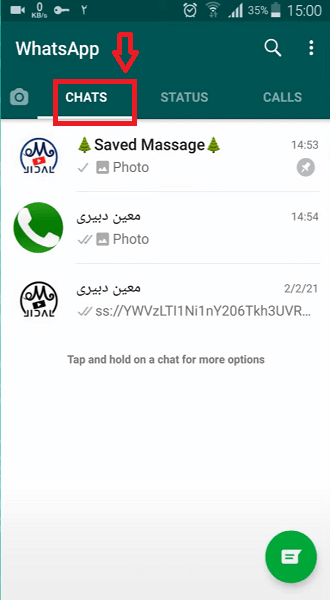
2. سپس انگشت خود را روی گفتگو یا چتی که برایتان اهمیت دارد و جز علاقه مندی های شما به شمار می رود نگه دارید تا انتخاب شود.
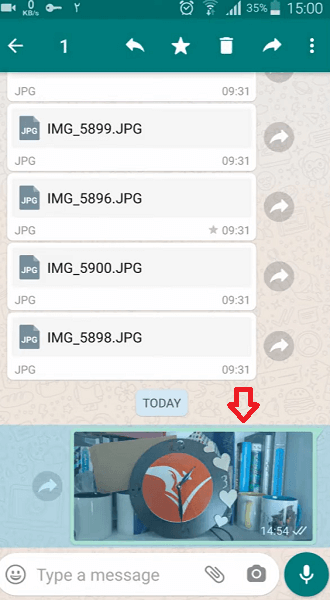
3. با انتخاب پیام، نماد هایی در بالای صفحه نمایان می شود که یکی از نمادها به شکل ستاره یا star است، روی آن ضربه بزنید تا انتخاب شود.
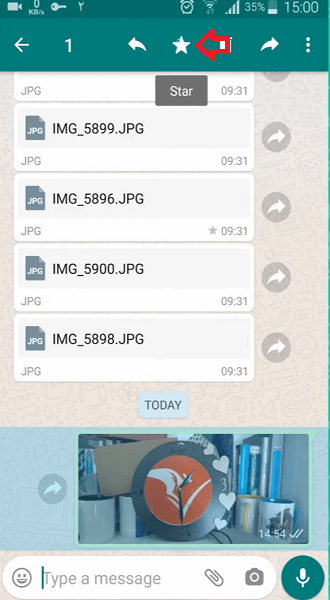
4. با انتخاب این نماد، علامت ستاره کوچکی روی پیام خود مشاهده خواهید کرد، با این کار پیام خود را ستاره دار کرده اید.
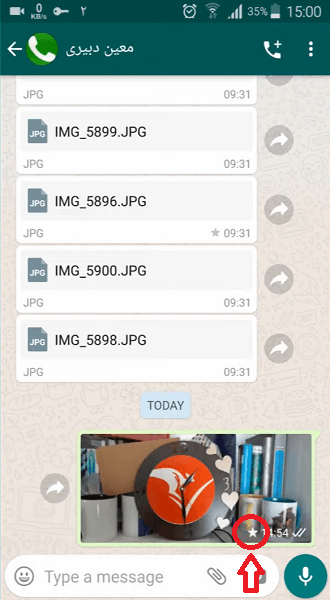
5. این نکته را یادآوری کنیم که در واتساپ های به روز شده، علامت ستاره دیگر پس از انتخاب پیام در بالای صفحه نمایان نخواهد شد و برای ستاره دار کردن پیام باید پس از انتخاب کردن پیام، روی سه نقطه در بالای صفحه سمت راست یا چپ بسته به فارسی یا انگلیسی بودن زبان واتساپتان، انتخاب کنید.
6. سپس گزینه ستاره را انتخاب نمایید.
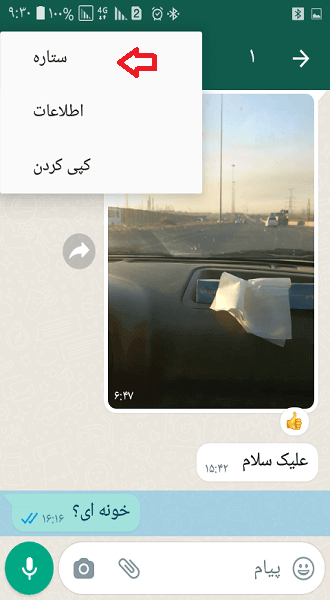
دقت کنید که امکان انتخاب همزمان چند پیام برای ستاره دار کردن وجود ندارد و باید پیام را تک به تک انتخاب کنید و علامت یا گزینه ستاره را انتخاب کنید.
نحوه دسترسی به پیام های ستاره دار
- برای اینکه بتوانید به پیام های ستاره دار دسترسی پیدا کنید، واتساپ را باز کنید و بلافاصله پس از باز کردن و ورود به واتساپ، روی بخش گفتگو ها ضربه بزنید و در بالای صفحه روی سه نقطه در سمت چپ ضربه بزنید.
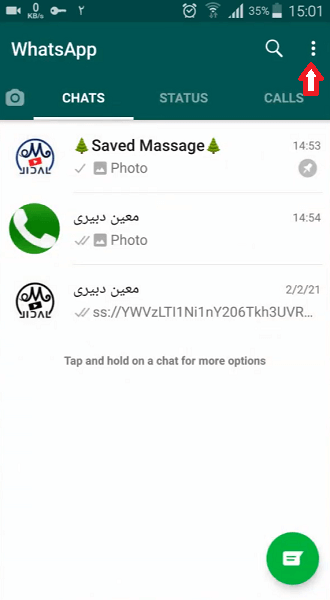
2. سپس در منوی باز شده اگر واتساپ به زبان فارسی است گزینه، پیام های ستاره دار و اگر به زبان انگلیسی است گزینه Starred messages را انتخاب کنید.
با انتخاب این گزینه، تمامی پیام هایی که ستاره دار هستند به شما نمایش داده می شود، پیام ها با مشخصاتی نظیر زمان ارسال و دریافت و نام فرستنده و گیرنده به شما نمایش داده می شود.
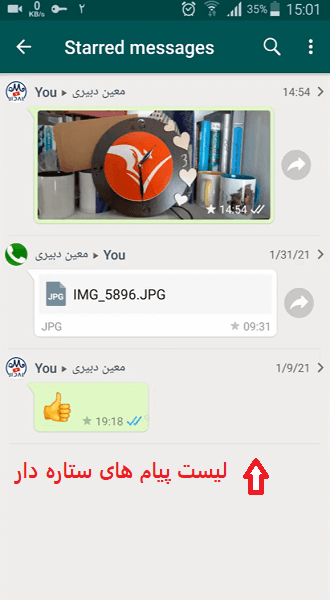
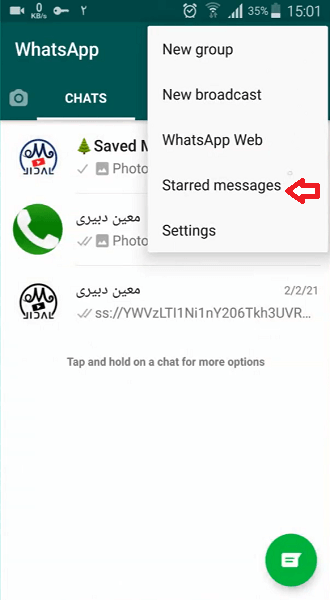
غیرفعال کردن حالت ستاره دار پیام به دو روش
در روش اول برای غیر فعال سازی پیام از حالت ستاره دار بودن، مراحل زیر را انجام دهید:
- در مرحله اول روی بخش گفتگو ضربه بزنید و در بالای صفحه روی سه نقطه ضربه بزنید.
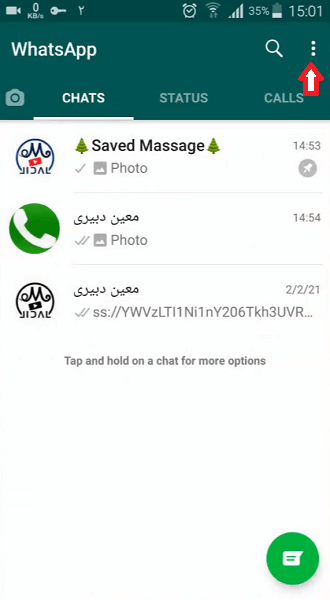
2. در مرحله بعد گزینه starred messages را اگر واتساپ انگلیسی است و اگر به زبان فارسی است گزینه پیام های ستاره دار را انتخاب کنید تا به بخش پیام های ستاره وارد شوید.
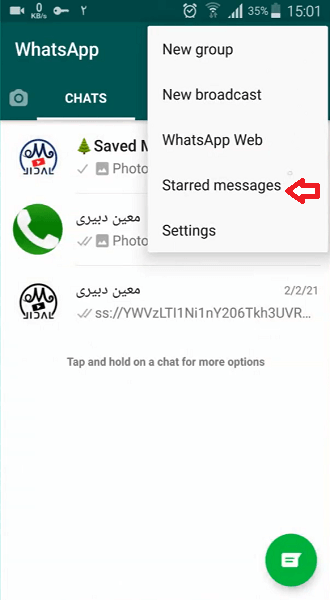
3. در این بخش پیام هایی که ستاره هستند و قصد غیرفعال کردن حالت ستاره را دارید، کافی است که لحظه ای انگشت خود را روی پیام موردنظر نگه دارید تا انتخاب شود و در بالای صفحه در بین گزینه ها، گزینه unstarکه با نماد ستاره خط خورده است و مطابق تصویر می توانید مشاهده کرده و انتخاب کنید تا پیام از بخش ستاره دار ها خارج شود و حالت ستاره دار بودن برای آن غیر فعال شود.
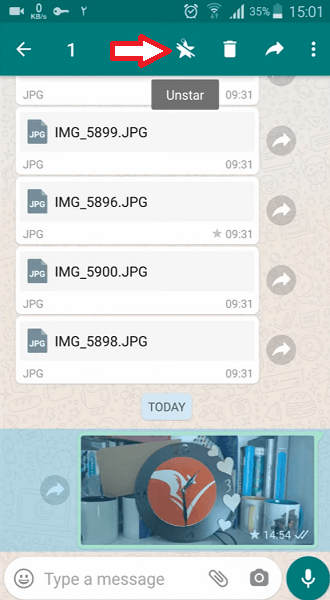
- همچنین اگر در بخش پیام های ستاره دار، روی سه نقطه بالای صفحه ضربه بزنید، گزینه ای با عنوان برداشتن ستاره همه پیام ها مشاهده خواهید کرد که می توانید همه پیام ها را از حالت ستاره داره یکجا غیرفعال کنید.
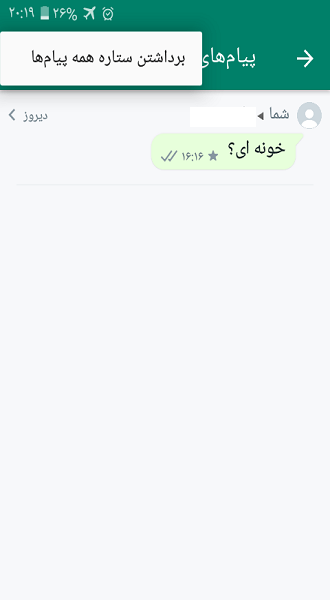
4. روش دومی برای غیرفعال کردن حالت ستاره دار بودن پیام ها وجود دارد که می توانید وارد همان چتی شوید که پیام های آن را ستاره دار کرده اید، سپس با انتخاب پیامی که ستاره دار است از بالای صفحه سه نقطه در بالای صفحه را لمس کنید و با باز شدن منو گزینه برداشتن ستاره را انتخاب کنید تا این حالت برای آن غیرفعال شود.
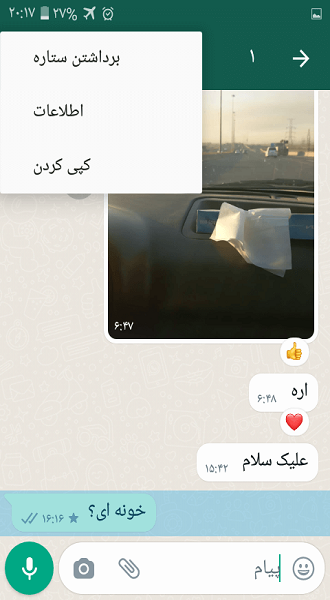
جمع بندی
این مقاله با توجه به آپدیت های جدید واتساپ شامل توضیحاتی درباره ستاره دار کردن پیام ها و نحوه مشاهده پیام های ستاره دار همچنین نحوه غیر فعال کردن حالت ستاره دار برای پیام می باشد، همه نکات لازم در این مقاله برای شما بیان شده است که به راحتی بتوانید از این ویژگی استفاده کنید و برای شما مفید واقع شود.



6 پاسخ
۱ سوال داشتم اگر گوشی و عوض کنیم و واتس اپ و به گوشی دیگر منتقل کنیم پیام های ستاره دار هم پاک میشود؟
اگر گوشی و عوض کنیم و واتس اپ و به گوشی دیگر منتقل کنیم پیام های ستاره دار هم پاک میشود؟
در یکی از چت گروه ها با لمس یک پست و های لایت کردن آن پست یا پیام ، علامت ستاره در بالا ظاهر نمیشود شما علت را میدانید؟
سلام.عکس یا موزیکی را که میخواهم ستاره دار کنم در واتس اپ ستاره ای در بالا ظاهر نمیشود که آنرا کلیک کنم
سپاسگزارم
آیا روش ستاره دار کردن پیام در واتساپ در گوشی و ویندوز یکسان است؟
اگر بخواهیم که پیام های ستاره داردر واتساپ رو ستاره ها شو حذف کنیم امکان پذیر هست یا خیر؟